A maioria dos usuários modernos sabe quequando o Windows é iniciado, um grande número de miniaplicativos de software e serviços são lançados junto com ele, os quais não são necessários para garantir a operabilidade do sistema operacional. Além disso, muitos desses componentes causam carga adicional nos recursos do sistema, o que leva até mesmo à desaceleração do sistema. A seguir, falaremos sobre como desabilitar a inicialização automática de programas em sistemas Windows. Existem vários métodos básicos que podem variar amplamente para diferentes modificações do sistema operacional desta família.
O que é inicialização automática e por que é necessário?
Como já foi dito, autorun representaé uma ferramenta do sistema que permite que alguns aplicativos (usuário ou sistema) sejam iniciados diretamente com o Windows, carregando seus próprios componentes executáveis ou necessários (geralmente na forma de bibliotecas dinâmicas ou drivers de dispositivo) diretamente na RAM. No entanto, se você olhar para ele, por padrão, mesmo depois de instalar o sistema do zero, há muitos desses componentes e nem todos são necessários para funcionar. O mesmo se aplica a alguns componentes de aplicativos instalados pelo usuário, sem falar no fato de que todos os tipos de applets virais gostam muito de se registrar na inicialização.
Quais programas e processos começam com o sistema operacional?
Vamos deixar de lado as questões relacionadas acomo desabilitar aplicativos de execução automática no Windows e vamos ver quais processos podem ser ativados na inicialização do sistema. Em primeiro lugar, são serviços de sistema e drivers de dispositivos básicos que podem ser usados diretamente para o correto funcionamento do sistema (drivers para placas de vídeo, adaptadores de som, equipamento de rede, etc.). Em segundo lugar, muitas vezes podem ser componentes de aplicativos que foram instalados pelo próprio usuário. Na maioria das vezes, essas são apenas ferramentas de rastreamento desnecessárias para o lançamento de todos os tipos de atualizações de aplicativos instalados.
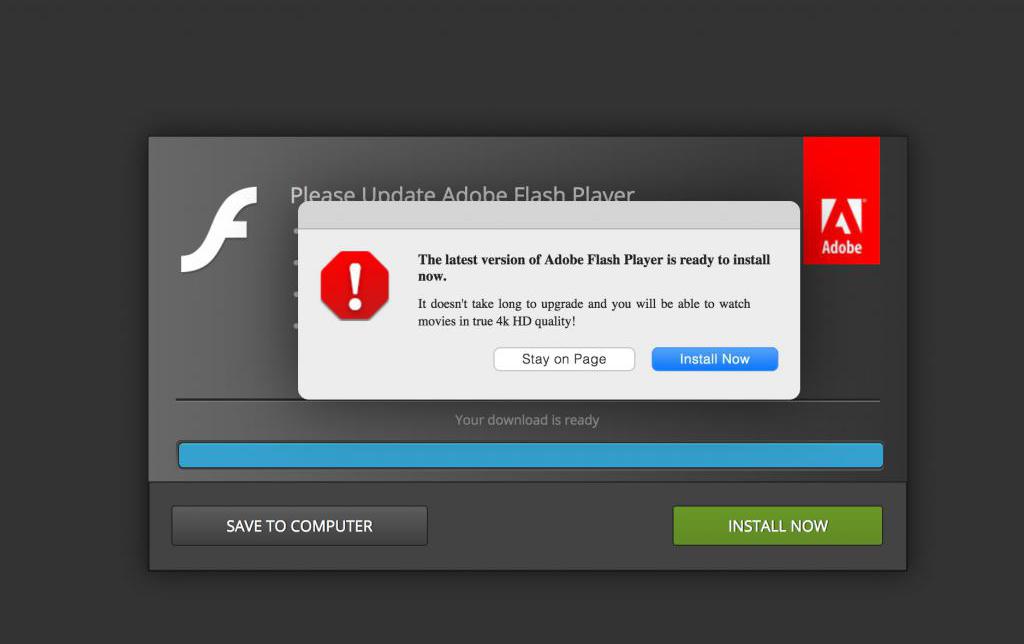
O exemplo mais marcante disso é o serviço de rastreamentoatualizações para o complemento Adobe Flash Player. Nem é preciso dizer que, para reduzir a carga no processador central e na RAM, a maioria desses miniaplicativos deve ser descartada. Mas como?
Como posso desabilitar programas de inicialização no Windows 7 e anteriores?
Agora, diretamente sobre a desativação desnecessáriacomponentes. Primeiro, vamos ver como desabilitar a execução automática no Windows 7 e em sistemas operacionais anteriores, uma vez que nas modificações posteriores a técnica discutida abaixo é um pouco diferente dos padrões anteriormente aceitos.
Desative itens desnecessáriosa inicialização pode ser feita na configuração do sistema, que é acessada através do console "Executar" inserindo a abreviatura msconfig. O processo deve ser iniciado com direitos de administrador, caso contrário você não poderá fazer as alterações necessárias.
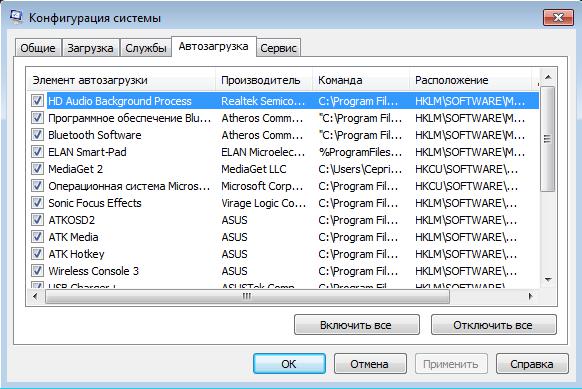
No configurador, vá paraa guia apropriada e veja os miniaplicativos ali apresentados. Em geral, absolutamente tudo pode ser desativado. Você deve apenas sair do componente ctfmon, que é o processo responsável por alterar o idioma e o layout do teclado e, consequentemente, por exibir a barra de idiomas. Se você desativar este processo, o ícone do idioma e o próprio painel da bandeja do sistema desaparecerão, e alternar entre os idiomas e layouts instalados se tornará bastante inconveniente.
Observação:se o item para o lançamento do configurador pelo administrador no menu Executar estiver ausente, você pode criar uma tarefa semelhante no Gerenciador de Tarefas e marcar o item para sua execução no modo apropriado.
Como desativar a reprodução automática no Windows 10?
Na décima versão do sistema, o processo é váriosdifere do que foi descrito para a sétima modificação. Claro, o comando msconfig para acessar as definições de configuração funciona, mas a seção de inicialização não está lá, pois foi movida para o "Gerenciador de Tarefas".
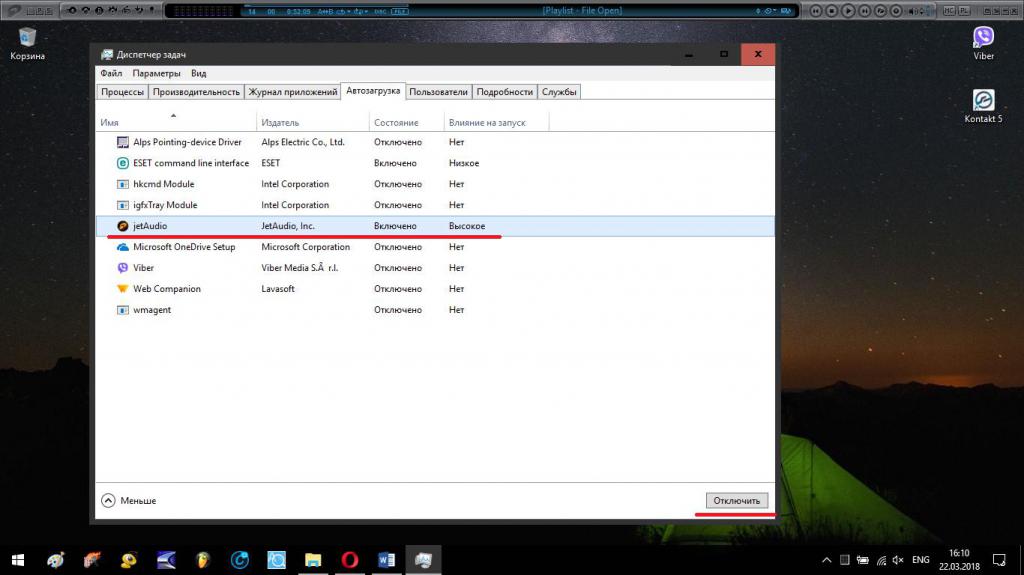
Ao tentar acessar a execução automática no configurador, você será redirecionado para o "Gerenciador de Tarefas", portanto, para dispensar as ações realizadas, é melhor chamá-lo imediatamente (taskmgr).
As etapas abaixo são semelhantes acomo descrito acima. Mas também há uma nuance aqui. O fato é que o serviço de mudança de idioma não é mostrado na inicialização na forma do componente ctfmon (ele está localizado na árvore de processos ativos em segundo plano). É por isso que aqui você pode desligar absolutamente tudo, como dizem, sem uma pontada de consciência.
Ações no registro do sistema
Devemos também prestar atenção ao fato de que na seçãoO início automático mostra longe de todos os elementos que são ativados durante o processo de inicialização do Windows. Você pode, é claro, encontrar componentes desnecessários na seção de serviços ativos, mas você precisa desabilitá-la apenas com conhecimento do assunto. No entanto, você pode fazer de forma um pouco diferente. Vamos ver como desabilitar a inicialização automática por meio do registro do sistema. Tudo é simples, mesmo para um usuário novato.

Primeiro você precisa entrar no editor (regedit) epor muito tempo sem procurar as seções necessárias, passando por diretórios e subdiretórios, a maneira mais fácil é usar imediatamente o mecanismo de pesquisa (Ctrl + F) e encontrar os diretórios Run e RunOnce nos ramos HKLM e HKCU (eles estarão em cada ramo). As primeiras pastas contêm componentes que iniciam constantemente, e a segunda - que são iniciados uma vez. Ao excluir todas as chaves, você se livrará de elementos desnecessários que não são visíveis na seção principal de autostart.
Como desativar componentes não desconectáveis do sistema?
Agora, algumas palavras sobre como desabilitarexecução automática de componentes do sistema não utilizados que podem ser apresentados como serviços. Você pode encontrá-los na seção Programas e Recursos do Windows. Na lista apresentada, desligue tudo que você não precisa.
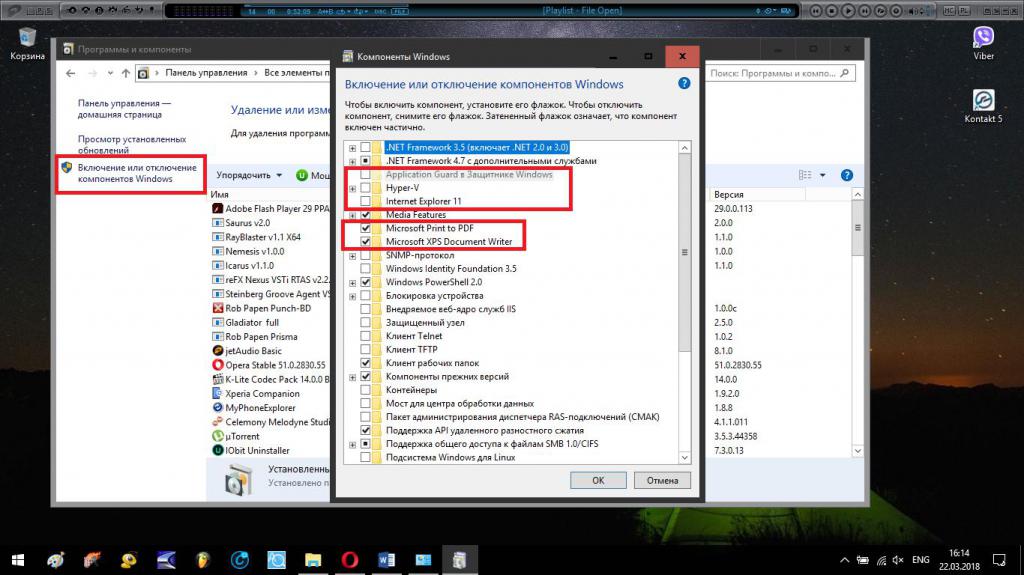
Por exemplo, se você não estiver usandomáquinas, você absolutamente não precisa do módulo Hyper-V. Se você não tiver uma impressora, pode desligar o serviço de impressão ou as impressoras virtuais para converter alguns formatos de documento. Se você não é fã do Internet Explorer, desative-o também. Pelo menos, ele deixará de ser ativado quando você abrir alguns links específicos para programas que deveriam ser usados como o principal meio de acesso à Internet. Após a conclusão de todas as ações, aliás, como para a seção de inicialização padrão, e depois de editar o registro, é imperativo que você execute uma reinicialização completa do sistema do computador.
Interrompendo serviços desnecessários
E mais algumas palavras sobre como desativar a execução automática,mas serviços desnecessários. Mas, neste caso, não estamos falando apenas sobre interromper o serviço ativo no momento, mas sobre sua desativação completa e desabilitar o início posterior.

Para realizar tais operações, vá parao editor correspondente (services.msc), selecione o processo ativo necessário, através do menu RMB ou clique duas vezes para editar os parâmetros, clique no botão parar processo e selecione o tipo de inicialização desativado na lista suspensa, salve as alterações e reinicie o computador.
Nota: se você não sabe exatamente o que pode ser desligado, é melhor não fazer essas coisas.
Programas otimizadores
Finalmente, às vezes perguntas sobre comodesabilitar a execução automática de alguns componentes do sistema ou do usuário pode ser resolvido em programas otimizadores, muitos dos quais têm módulos correspondentes no kit de ferramentas de gerenciamento do sistema operacional.
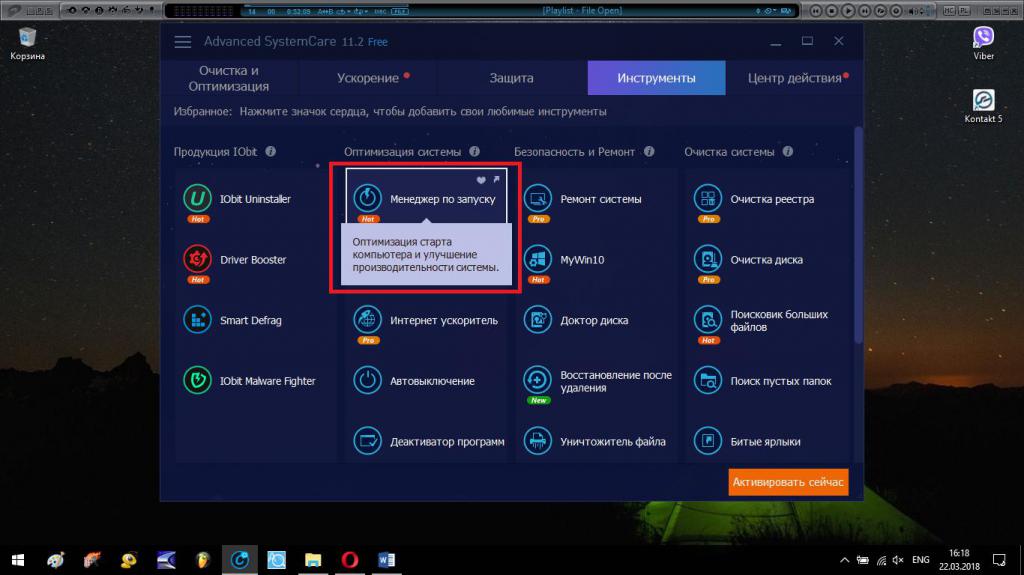
Às vezes, esses são pontos de otimização de inicialização automática emseção de verificação rápida em um clique, em alguns casos, os módulos são chamados de ferramentas separadas. A essência não muda com isso. Como em todos os outros casos, desative os componentes desnecessários e sobrecarregue o sistema.












